VLC média Player est parmi les logiciels multimédia les plus populaires sur internet. Non seulement il vous permet de lire vos fichiers multimédia comme les vidéos ou la musique mais il vous permet aussi d’écouter la radio en ligne et de convertir les fichiers. Bref, VLC est l’outil idéal pour lire, gérer, convertir vos fichiers. C’est tout simplement le couteau suisse du multimédia…
En plus de tout ça, VLC est doté d’une interface web qui vous permet de contrôler le lecteur VLC depuis le navigateur web. C’est ce que nous allons voir aujourd’hui avec cette astuce du jour : comment activer l’interface web de VLC et le contrôler avec son navigateur.
Activer l’interface web de VLC média Player
Pour activer cette interface web vous devez suivre les étapes suivantes :
1. Lancez votre lecteur VLC média Player.
2. Dans le menu de VLC, cliquez sur « Outils » puis « Préférences ».
3. En bas de la fenêtre des préférences et exactement sous « Paramètres », choisissez l’option « Tout ».
4. Cliquez sur « Interfaces principales », cochez l’option « Web » et cliquez sur « Enregistrer » pour sauvegarder les changements.
5. Maintenant, redémarrer votre lecteur VLC.
6. Rendez-vous sur cette adresse : http://localhost:8080/
Remarque : si vous lancez l’interface web de VLC et vous recevez un message du type :
« Password for Web interface has not been set. Please use –http-password, or set a password in Preferences > All > Main interfaces > Lua > Lua HTTP > Password. »
Alors, dans ce cas vous devez définir un mot de passe pour l’interface web.
7. Dans « Interfaces principales », cliquez sur « Lua » et dans le champ du mot de passe, tapez un mot de passe de votre choix. Par exemple « 123 » et enregistrez les modifications.
8. Rendez-vous une nouvelle fois sur l’adresse http://localhost.com:8080/ et entrez votre mot de passe dans le champ de la petite fenêtre qui s’affiche devant vous.
Voilà, vous avez désormais l’accès à l’interface web de VLC sans aucun souci.
Notre astuce se termine ici. Si vous trouvez ça utile n’hésitez pas à partager avec vos amis !
Article proposé par Amine jeune étudiant et blogueur. Un développeur web débutant et passionné par l’informatique, le High-tech et le Web. Il est le fondateur et le rédacteur en chef du blog www.tutorial-gratuit.com. Suivez-le sur Google+.


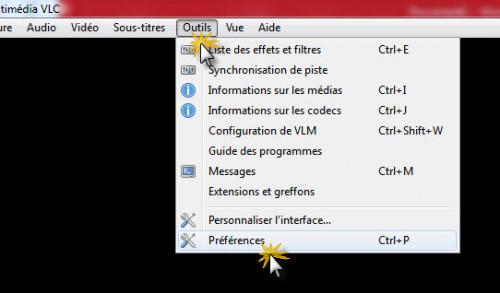
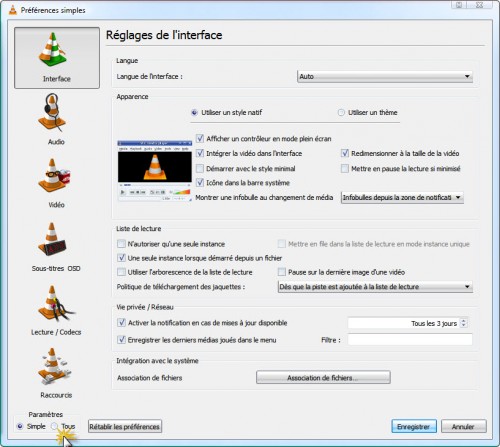
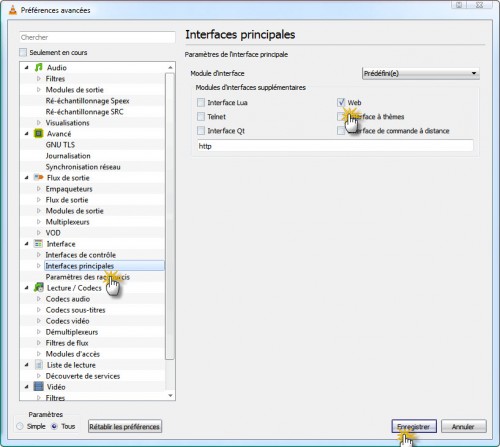
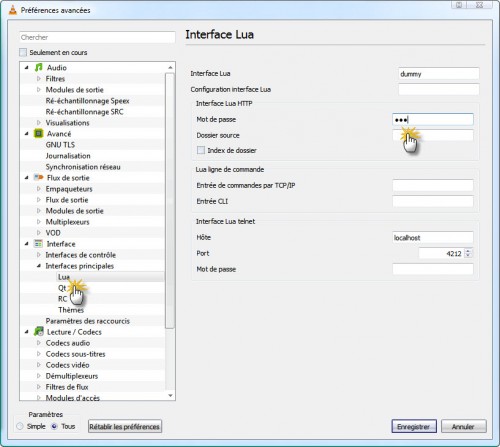
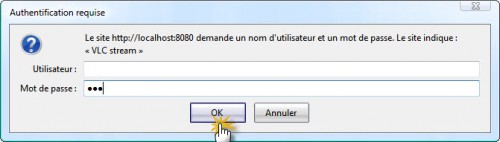
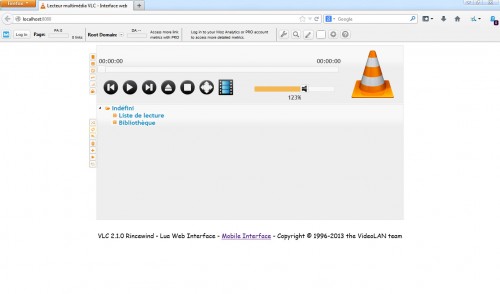
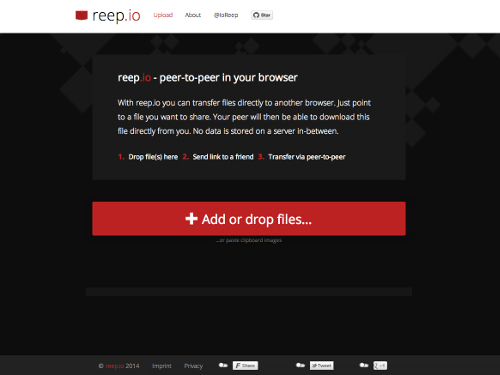



très agréable
Merci pour partage.
avoir une belle journée.
Merci bcp pour partage.
excellente astuce, pour rester dans la continuité de cette astuce.
Voici comment paramètrer vlc pour ouvrir vos fichiers vidéos en plein écran :http://www.lemondedestuts.org/tutoriels-et-astuces/comment-parametrer-vlc-pour-ouvrir-vos-fichiers-videos-en-plein-ecran
merci pour le tuto mais je ne sais pas mon nom d’utilisateur,où se trouve t’il?merci